Så här simulerar du en iPad online med gratis verktyg
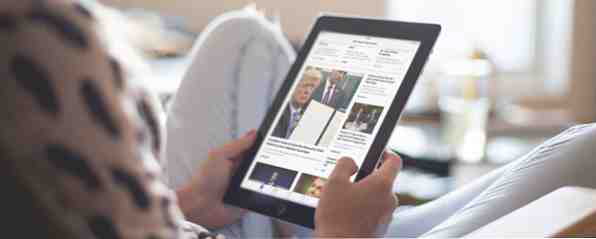
Det här inlägget centrerades ursprungligen på ett verktyg som heter iPad Simulator, men det har inte uppdaterats om år så vi har ersatt det med några alternativa metoder som du kan använda istället.
Om du vill testa vad din webbplats skulle se ut på en iPad, men inte ha en, behöver du inte rusa ut och köpa en sådan dyr gadget. Flera verktyg på nätet gör det enklare än någonsin att få en känsla av hur lyhörd din webbplats är med bara några klick på knappen.
Simulera en iPad med BrowserStack
BrowserStack låter dig simulera en iPad Air. Gratis användare får bara en 30-minuters demo, varefter det kostar $ 29 per månad att fortsätta. Medan det betalda kontot kan testa olika modeller och iOS-utgåvor, är den fria versionen begränsad till iPad Air som kör iOS 8.3.
När du startar iPad-simulatorn öppnar den automatiskt Safari. Du kan skriva in din webbplats och förhandsgranska den både i liggande och stående läge. (Klicka bara på Rotera knappen.) Gå till Hårdvara> Hem om du vill visa iPad-startskärmen.

Du kan öppna några grundläggande Apple-appar, inklusive Kalender, Foton, Kontakter, Kartor, Inställningar, Spelcenter och den nuvarande tidningen. Det sagt är det inte så mycket du kan göra med dem.
Med BrowserStack kan du också testa lokala webbadresser, och om du använder Chrome eller Firefox för att komma åt tjänsten kan du också testa ljudstöd. Andra funktioner inkluderar testtillägg och uppladdning / nedladdningsstöd.
Simulera en iPad med aptitretare
Appetize är ett annat iPad-simuleringsverktyg med ett begränsat gratis alternativ. Du kan registrera dig för ett gratis konto och använda tjänsten i totalt 100 minuter. Om du inte registrerar dig kan du testa den med en minuts minut: ladda en app, använd den i en minut och ladda sedan om och börja om igen.

Medan det visserligen är ett krångel kan du testa vad din webbplats skulle se på en iPad Air eller iPad Air 2, och kan testa från iOS 8.4 upp till iOS 10.3. Du kan även välja mellan en svart eller vit iPad.
När den först laddas öppnas Safari på Wikipedia-appen. Klicka bara på iPad: s virtuella hemknapp, klicka på Safari och skriv in länken du vill testa i webbadressen / sökfältet.
Ett gratis sätt att testa iPad Web Responsiveness
Om du letar efter ett enklare alternativ och vill enkelt prova en webbplats eller länk för respons, finns det några webbläsarverktyg som gör det enkelt - men det enklaste är Firefox, som har en inbyggd funktion för det här.
Gå till webbläsarens meny, gå till Utvecklare > Responsive Design Mode. Du kan också använda tangentbordsgenväggen Ctrl + Skift + M (eller Cmd + Skift + M på Mac). Din webbläsare växlar till ett mindre gränssnitt. Du kan välja förinställda dimensioner från 320 x 480 till 1920 x 900, eller du kan ange en anpassad storlek eller dra handtagen för att ändra skärmens storlek.

Chrome-användare kan installera Windows-förstärkaren, som fungerar på liknande sätt. Båda dessa verktyg gör det enkelt att berätta om din webbplats ser bra ut på mobil- och surfplattor.
Om du inte använder Chrome eller Firefox och inte vill använda någon av ovanstående metoder kan du helt enkelt välja en webbplats som Responsimulator. Ange bara länken du vill testa och klicka på pilknappen till höger om du vill se iPad-gränssnittet.
Vilka verktyg skulle du lägga till i listan? Låt oss veta i kommentarerna.
Utforska mer om: iPad, iPad Air, .


